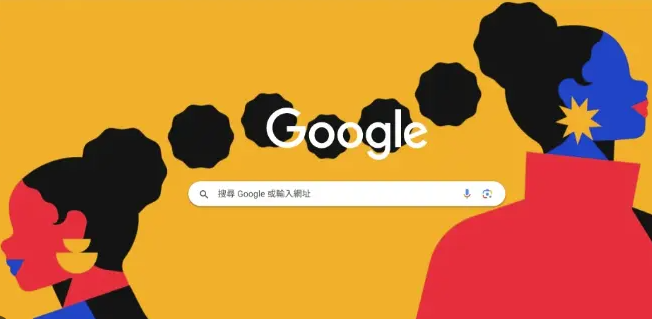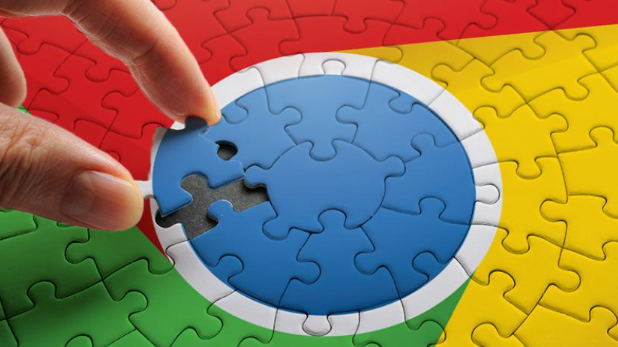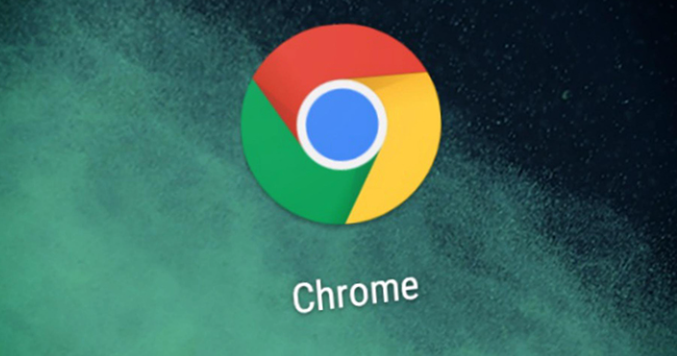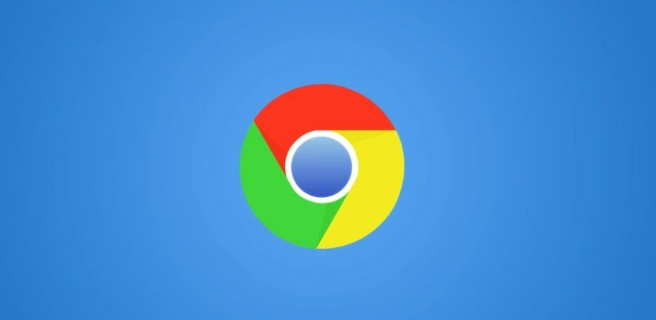详情介绍

打开Chrome浏览器,点击右上角的三个点图标,选择“设置”。在左侧菜单中,点击“高级”以展开更多选项。向下滚动到“下载”部分,点击“更改”按钮,选择一个有足够空间且可写的目录作为新的下载位置。这样,所有下载的文件都会自动保存到你指定的位置,方便管理和查找。
针对Windows系统,找到下载的Chrome安装包或已设置的下载文件夹,右键点击它,选择“属性”。在属性窗口中,切换到“安全”选项卡,点击“编辑”按钮。在弹出的窗口中,选择需要更改权限的用户或组,然后在下方的权限列表中,勾选或取消勾选相应的权限选项,如“读取”“写入”“执行”等,设置完成后点击“确定”。若希望当前用户对该文件夹有完全的控制权限,包括读取、写入、修改等,可勾选“完全控制”选项;若只想允许特定用户或用户组访问该文件夹,可在“组或用户名”列表中选择相应的用户或用户组,然后设置具体的权限,如只读、写入等。
对于Mac系统,选中下载文件夹,点击“显示简介”或右键选择“显示简介”。在简介窗口中,可设置文件夹的共享和权限。可添加用户并为其分配不同的访问权限,如“读与写”“只读”“只写”等,还可以设置文件夹的共享范围,如仅限本地用户或允许网络用户访问。
使用扩展程序辅助管理能有效提升效率。在Google浏览器的应用商店中,有一些扩展程序可以帮助管理下载文件夹的权限,例如“Download Manager Extended”等。安装这些扩展程序后,可在浏览器中直接对下载任务进行更细致的管理,如设置下载任务的优先级,暂停、恢复或取消特定的下载任务,还可以将下载文件自动分类到不同的文件夹中,根据文件类型、下载时间等因素进行分类管理,提高文件夹的管理效率。
定期清理下载文件夹也非常重要。定期删除不需要的文件,可释放空间,同时也能避免文件夹中文件过多导致管理混乱。可以按日期或文件类型进行清理,例如每周或每月定期查看下载文件夹,删除一周或一个月前下载且不再需要的文件。对于一些临时下载的安装文件、解压包等,在确认安装或使用完成后即可删除。也可以根据文件类型,如图片、文档、视频等,将同类文件移动到专门的文件夹中进行统一管理,保持下载文件夹的整洁。
通过上述步骤逐步排查并解决问题根源。实际运用时建议优先处理核心功能配置,再细化个性化选项调整。每次修改设置后观察浏览器行为变化,重点测试关键功能的可用性与系统资源的占用平衡,确保设置方案真正生效且未引入新的问题。